电脑关机时间如何查询?查询后如何管理?
电脑作为现代工作和生活中不可或缺的工具,其性能和管理方式直接影响用户的工作效率。在众多管理细节中,查询和管理电脑关机时间是维护系统稳定性和提升用户体验的关键环节。本文将详细介绍电脑关机时间的查询方法,并指导用户如何高效地管理这些信息。
查询电脑关机时间的方法
1.通过系统日志查询
系统日志是记录电脑各种事件的详细日志文件,包括关机时间。通过查看系统日志,我们可以获取关机时间的相关信息。
步骤一:打开“事件查看器”
点击电脑左下角的“开始”按钮,选择“Windows系统”下的“事件查看器”。
步骤二:访问“Windows日志”
在事件查看器中,找到并点击“Windows日志”。在下拉菜单中选择“系统”。
步骤三:筛选关机事件
在右侧的操作面板中,点击“操作”菜单,选择“筛选当前日志…”。在弹出的窗口中,选择“事件ID”为6008(关机事件的ID),然后点击“确定”。搜索结果中列出的所有事件即为电脑的关机记录。
2.利用第三方软件查询
如果觉得通过系统日志的方法较为复杂,可以使用第三方软件进行查询,例如“CCleaner”等。
步骤一:下载并安装第三方软件
访问第三方软件官方网站下载并安装所需的管理工具。
步骤二:运行软件并选择相应的功能模块
启动软件,在主界面中找到与系统信息或历史记录相关的选项。
步骤三:查看关机历史记录
按照软件提示,选择查看关机历史记录的选项,软件会自动搜索并列出电脑的关机时间。
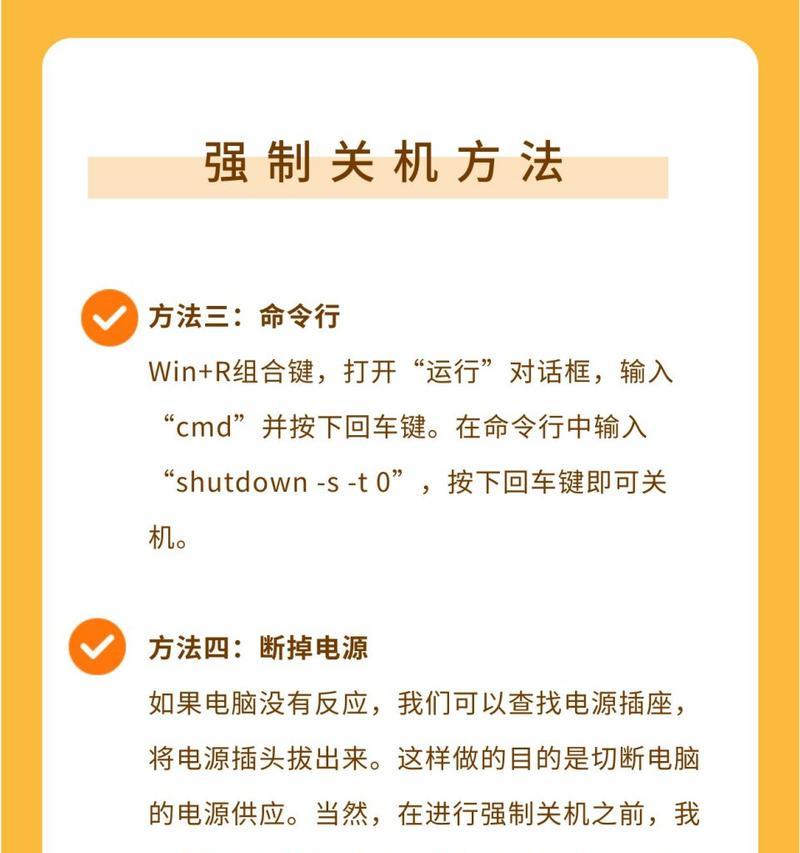
管理电脑关机时间的建议
了解了如何查询电脑关机时间之后,对这些数据进行有效的管理,可以帮助我们更好地掌握电脑使用习惯,优化工作流程。
1.定期检查关机时间
建议用户养成定期检查关机时间的习惯,这可以帮助用户了解电脑的使用情况,必要时进行关机时间的优化或调整。

2.设置定时关机计划
对于固定时间需要关机的情况,可以设置定时关机计划,以防止电脑因长时间运行而产生过热或耗电过多的问题。
步骤一:打开“任务计划程序”
在搜索栏输入“任务计划程序”,点击打开。
步骤二:创建基本任务
在“任务计划程序”中,选择“创建基本任务…”选项来创建一个定时任务。

步骤三:设置触发器和操作
按照向导设置任务的触发时间,以及相应的操作,比如选择“启动程序”,在操作中选择“shutdown.exe”,并添加参数“/s/t0”来设置定时关机。
3.分析关机原因
若电脑频繁自动关机,应及时分析关机原因。可能是系统、驱动程序问题,也可能是硬件故障,需要根据具体情况进行排查。
4.注意电脑保养
无论是查询还是管理电脑关机时间,都应关注电脑的整体保养,避免因疏忽导致不必要的损失或电脑性能下降。
综上所述,在查询和管理电脑关机时间时,我们可以通过系统日志和第三方软件等多种方式获取详细信息,并通过设置定时关机、分析关机原因和保养电脑等措施,有效提升电脑的运行效率和使用寿命。希望本文提供的方法和建议,能助您一臂之力,在日常工作中更好地管理和使用电脑。
版权声明:本文内容由互联网用户自发贡献,该文观点仅代表作者本人。本站仅提供信息存储空间服务,不拥有所有权,不承担相关法律责任。如发现本站有涉嫌抄袭侵权/违法违规的内容, 请发送邮件至 3561739510@qq.com 举报,一经查实,本站将立刻删除。
- 上一篇: 投影仪中的eMMC是什么意思?
- 下一篇: 接了音响电脑没声音怎么回事?如何解决连接问题?
- 站长推荐
- 热门tag
- 标签列表
- 友情链接






























